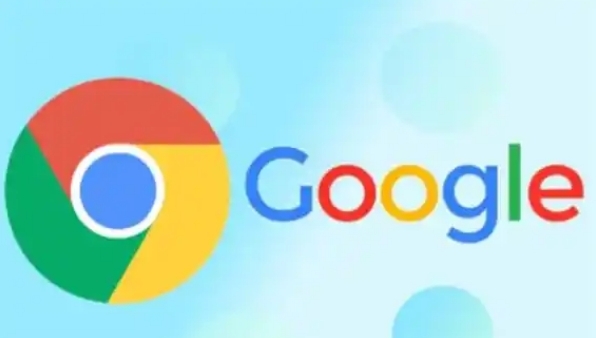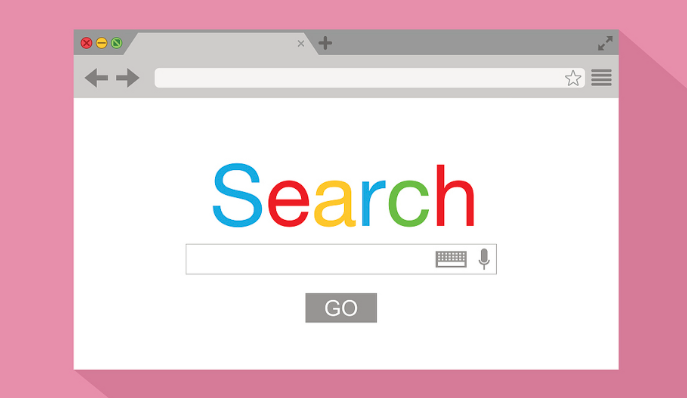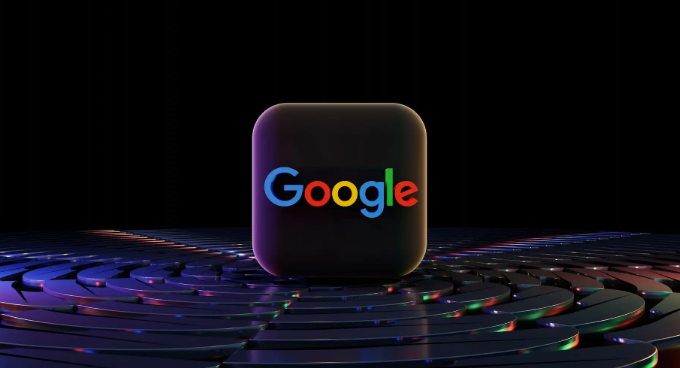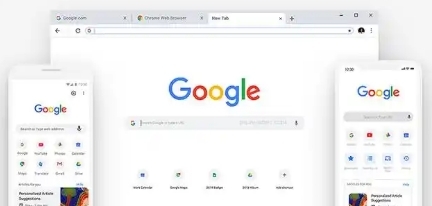
在当今全球化的互联网时代,我们常常需要浏览各种外语网站来获取信息。谷歌浏览器作为一款流行的网络浏览器,其内置的网页翻译功能可以帮助用户轻松阅读不同语言的内容。本文将为您详细介绍如何在谷歌浏览器中设置网页翻译功能,以便您能够更便捷地阅读外语内容。
一、打开谷歌浏览器并访问设置页面
1. 启动谷歌浏览器:在您的计算机上找到谷歌浏览器的图标,双击打开浏览器。
2. 进入设置:点击浏览器右上角的三个垂直点(菜单按钮),在下拉菜单中选择“设置”选项。这将带您进入浏览器的设置页面。
二、启用网页翻译功能
1. 找到高级设置:在设置页面中,向下滚动直到看到“高级”选项,然后点击展开。
2. 语言和输入设置:在高级设置中,找到“语言和输入设置”选项,并点击进入。
3. 启用翻译服务:在语言和输入设置页面中,您会看到一个名为“询问是否翻译非您所用语言的网页”的选项。确保此选项旁边的开关处于开启状态(蓝色表示开启)。这样,当您遇到外语网页时,谷歌浏览器就会自动提示您是否需要翻译该页面。
三、添加或更改翻译语言
1. 管理语言:在语言和输入设置页面中,您还可以添加或更改用于翻译的目标语言。点击“语言”部分下的“添加语言”按钮。
2. 选择目标语言:在弹出的语言列表中,选择您希望翻译成的语言(例如中文、英文等)。您可以根据需要添加多种语言。
3. 设置优先级:添加完成后,您可以通过拖动语言旁边的箭头来调整它们的顺序,以确定哪种语言作为首选翻译语言。
四、使用网页翻译功能
1. 访问外语网页:完成上述设置后,当您访问一个包含外语内容的网页时,谷歌浏览器会在地址栏右侧显示一个翻译图标(通常是一个地球仪图标)。
2. 启动翻译:点击该翻译图标,浏览器会自动检测页面的语言,并询问您是否要将其翻译成您设定的目标语言。确认后,整个网页的内容就会被翻译成您所选择的语言。
3. 查看原文:如果您需要查看原始的外语内容,只需再次点击翻译图标,然后选择“显示原文”即可。
五、注意事项与小贴士
- 实时翻译:谷歌浏览器的网页翻译功能支持实时翻译,这意味着当您滚动浏览页面时,新加载的内容也会自动被翻译。
- 隐私保护:在使用翻译功能时,请注意保护个人隐私,避免在不安全的网络环境下进行敏感信息的翻译。
- 插件扩展:除了内置的翻译功能外,谷歌浏览器还提供了丰富的第三方翻译插件供用户选择,这些插件可能提供更加专业或个性化的服务。
通过以上步骤,您可以轻松地在谷歌浏览器中设置和使用网页翻译功能,从而无障碍地阅读各种外语内容。无论是学习新知识、了解国际动态还是进行跨国交流,这一功能都将极大地提升您的浏览体验。希望这篇教程能够帮助到您,祝您上网愉快!